电脑如何查显卡
查看电脑的显卡信息,可以右键点击“此电脑”或“我的电脑”,选择“属性”,在弹出的窗口中点击“设备管理器”,
查看电脑的显卡信息,有多种方法可供选择,以下是几种常见的方法及其详细步骤:

使用设备管理器查看显卡信息
-
打开设备管理器:按下
Win + X键,然后选择“设备管理器”。 -
展开显示适配器:在设备管理器窗口中,找到并展开“显示适配器”选项,这里会列出你电脑中的所有显卡(Intel UHD Graphics、NVIDIA GeForce 系列等)。
-
查看显卡型号和驱动程序:右键点击显卡名称,选择“属性”>“驱动程序”,可以看到驱动版本和状态。
使用Windows设置查看显卡信息
-
打开设置:点击开始菜单,选择“设置”(齿轮图标)。
-
进入系统信息:在设置窗口中,选择“系统”>“。

-
查看显卡信息:在“页面下,滚动到底部,点击“设备规格”,你可以找到显卡的详细信息,包括制造商和型号。
使用任务管理器查看显卡信息
-
打开任务管理器:使用
Ctrl + Shift + Esc快捷键,或右键点击任务栏空白处,选择“任务管理器”。 -
查看GPU信息:在任务管理器窗口中,切换到“性能”选项卡,找到并点击“GPU”项目,在页面顶部,你将看到GPU的名称。
使用第三方软件查看显卡信息
除了上述方法,还有一些第三方软件可以提供更详细的显卡信息,这些软件通常具有更丰富的功能和更直观的用户界面,以下是一些常用的第三方显卡检测软件:
-
GPU-Z:这是一款非常流行的显卡检测工具,可以提供显卡的详细信息,包括制造商、型号、核心频率、显存大小等,下载并安装后,运行该软件即可查看显卡信息。

-
AIDA64:这是一款综合性的系统信息检测工具,不仅可以用来查看显卡信息,还可以检测其他硬件组件的信息,下载并安装后,运行该软件并切换到“显示器”选项卡即可查看显卡信息。
-
CPU-Z:虽然CPU-Z主要用来检测CPU信息,但它也包含了一些关于显卡的信息,下载并安装后,运行该软件并切换到“主板”选项卡下的“GPU”部分即可查看显卡信息。
相关问答FAQs
Q1: 如何确认我的电脑是否安装了独立显卡? A1: 你可以通过设备管理器来确认,在设备管理器中展开“显示适配器”选项,如果看到不止一个显卡条目(例如一个集成显卡和一个独立显卡),则说明你的电脑安装了独立显卡。
Q2: 如果我想更新显卡驱动程序,应该如何操作? A2: 你可以通过设备管理器或第三方软件(如GPU-Z)来检查当前的显卡驱动程序版本,访问显卡制造商的官方网站(如NVIDIA、AMD或Intel),下载并安装最新版本的驱动程序。
版权声明:本文由 芯智百科 发布,如需转载请注明出处。




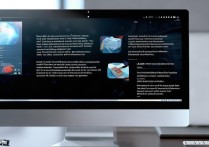


 冀ICP备2021017634号-12
冀ICP备2021017634号-12
 冀公网安备13062802000114号
冀公网安备13062802000114号